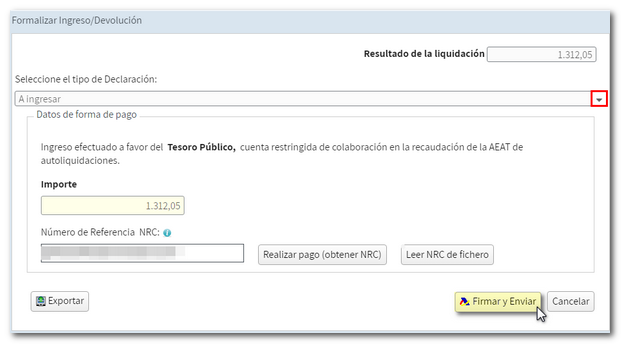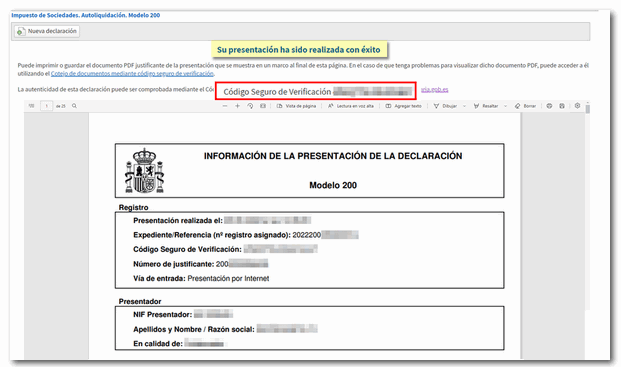Ejercicio 2022
Saltar índice de la informaciónSociedades WEB 2022 en nombre de terceros
El "Servicio tramitación de declaración (Sociedades WEB) 2022" permite la confección y presentación electrónica del modelo 200. El acceso es común tanto para actuar en nombre propio como para actuar en nombre de terceros (colaborador social o apoderado).
Una vez seleccionado el certificado electrónico, se muestra la ventana "Datos Identificativos", en la que debes introducir el NIF, razón social o los apellidos y nombre, separados por una coma, del declarante.
A continuación, pulsa "Aceptar" para acceder al modelo 200 y cumplimentar la declaración. Si ya dispones de un fichero del modelo 200 que sigue el diseño de registro publicado en la WEB del ejercicio 2022 pulsa "Importar" y selecciona el archivo.
En este momento, la aplicación validará si el titular del certificado está autorizado para actuar en nombre del declarante consignado, si no es colaborador social y no está apoderado por el titular, se obtendrá el mensaje de error "El usuario autenticado no está autorizado a realizar este trámite para el declarante", impidiendo el acceso al formulario o la importación del fichero.
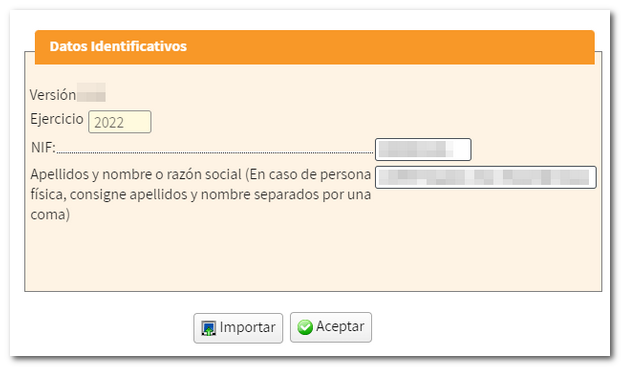
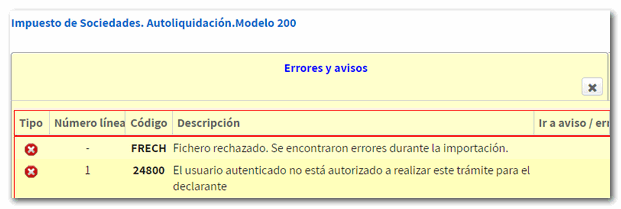
Tras pulsar "Aceptar", pueden aparecer las siguientes opciones:
-
"Continuar sesión": si la persona colaboradora o apoderada ha guardado previamente una sesión para el NIF declarante, puede pulsar "Continuar sesión" para recuperar los datos y seguir trabajando con la declaración. No es necesario seleccionar ningún fichero ya que la última declaración queda guardada en el servidor.
-
"Modificar declaración": si se detecta que ya hay una declaración presentada para ese NIF dirige a la página de caracteres de la declaración y recupera la declaración presentada con la finalidad de presentar una declaración complementaria.
-
"Nueva declaración": si se quiere empezar una declaración desde cero para ese NIF.
-
"Importar": permite importar un fichero del modelo 200 (misma función que el botón "Importar" de la ventana anterior). El botón Importar de esta segunda ventana solo aparece si se accede en nombre propio o con apoderamiento. Los colaboradores sociales deberán utilizar el botón "Importar" de la ventana anterior "Datos identificativos".
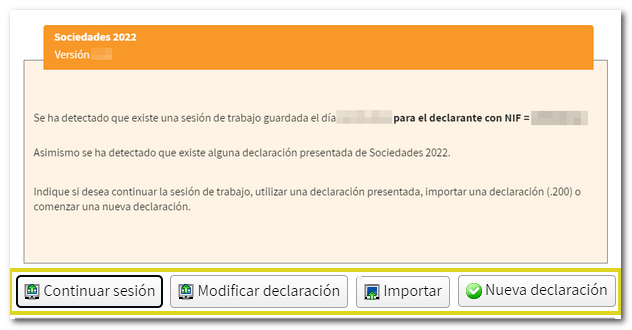
Al generar una nueva declaración, se accede a la página "Caracteres de la declaración". Selecciona las opciones que correspondan en los apartados "Tipo de entidad", "Regímenes aplicables", "Otros caracteres", "Periodo impositivo" y como novedad el apartado "Importe neto de la cifra de negocios..." ya que determinará la aplicación de la Tributación mínima; pulsa "Aplicar".
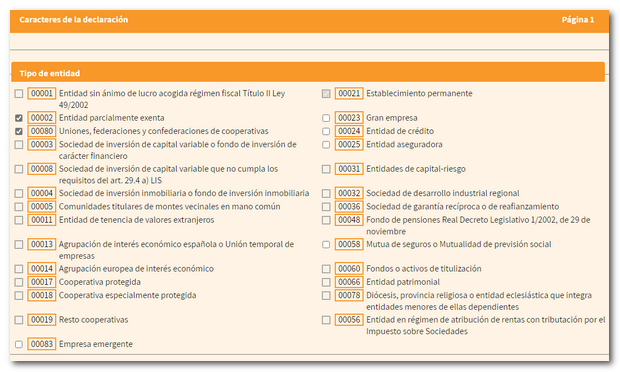
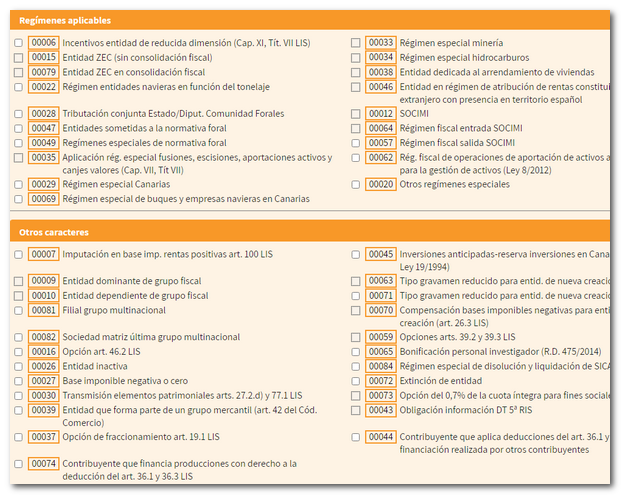
Los caracteres seleccionados condicionarán el resto de la declaración. Una vez aplicados, no podrán modificarse de manera general. No obstante, dispondrás del botón "Modificar caracteres" con el que sí se podrán modificar algunos de ellos (los indicados en el texto contiguo).
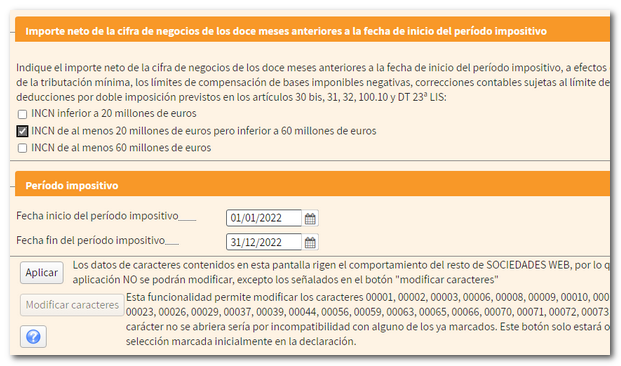
A continuación, para determinadas entidades se solicitará información sobre Estados de cuentas.
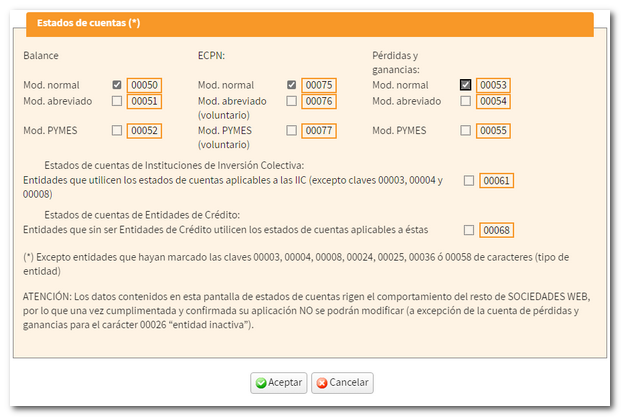
Antes de acceder a la declaración, una nueva ventana permite importar un fichero XML para incorporar datos contables. Pulsa el botón "Elegir fichero (XML)" para escoger el archivo o "Continuar sin importar datos contables" para proseguir con la cumplimentación de la declaración.
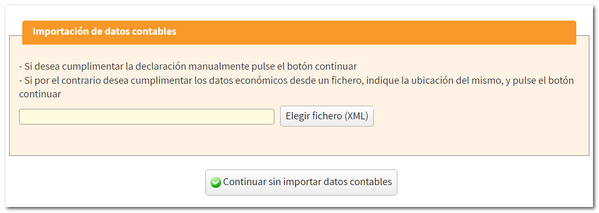
En caso de importar un un fichero XML con los datos contables, si no contiene errores y los datos que contiene son compatibles con los que se han establecido en el registro de caracteres y estado de cuentas en el alta de declaración, se mostrará el botón "Continuar con la importación de datos contables".
Hay que tener en cuenta que esta importación es opcional y automática para la información relativa al balance, a la cuenta de pérdidas y ganancias y al estado de cambios en el patrimonio neto. Podrá realizarse para entidades sometidas a las normas de contabilidad del Banco de España, entidades aseguradoras, instituciones de inversión colectiva, sociedades de garantía recíproca, y las no sometidas a normativa específica.
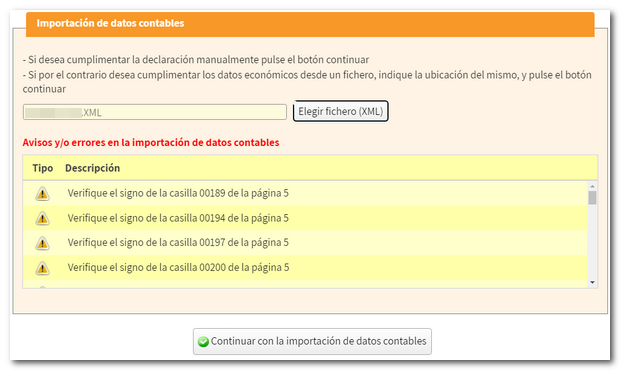
A continuación accederás a la primera página "Caracteres de la declaración" y se activará en la parte inferior el botón "Modificar caracteres", con el que solo se podrán modificar los caracteres indicados en el listado adjunto.
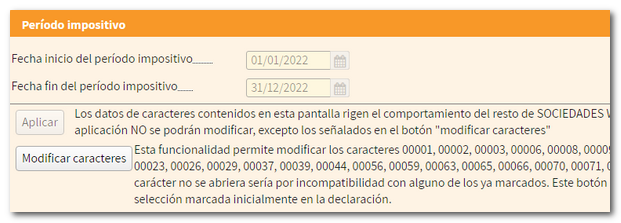
En la parte superior aparecerá la botonera con las diferentes funcionalidades de Sociedades WEB.
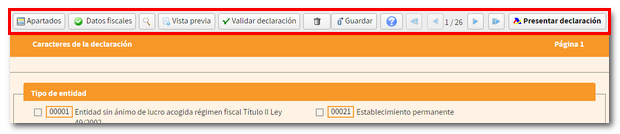
Si el titular es persona jurídica y el periodo impositivo coincide con el año natural (01-01-2022 a 31-12-2022) se trasladarán automáticamente los datos fiscales al modelo 200. Apoderados exclusivamente, este acceso no está disponible para la colaboración social. Pulsa "Datos fiscales" para comprobar los datos fiscales que se han trasladado a la declaración.

Para consultar los datos fiscales del titular que constan en la Agencia Tributaria, pulsa el botón "Ver datos fiscales".
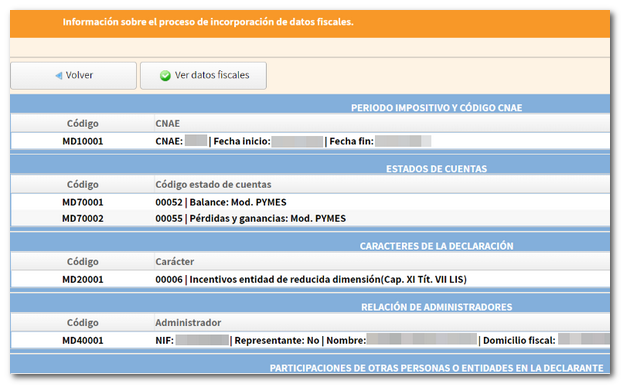
Para localizar las distintas páginas de la declaración puedes utilizar el botón "Apartados" de la barra superior o las flechas para navegar entre sus páginas.

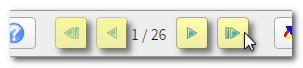
Puedes también buscar casillas específicas por su número identificador o por el concepto.

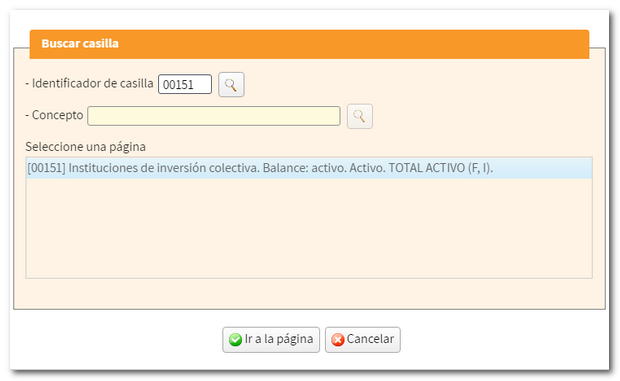
Durante la cumplimentación de la declaración puedes comprobar si supera las validaciones mediante el botón "Validar declaración". Se mostrarán los avisos, advertencias y errores detectados. Los errores han de ser corregidos para poder presentar la declaración, mientras que las advertencias y avisos permiten continuar con el envío, aunque conviene revisarlos. Para facilitar su corrección, junto a la descripción, se mostrará el botón que dirige directamente a la casilla o apartado correspondiente.
El mensaje "No existen errores" con un check de color verde indica que la declaración es correcta y puede presentarse.
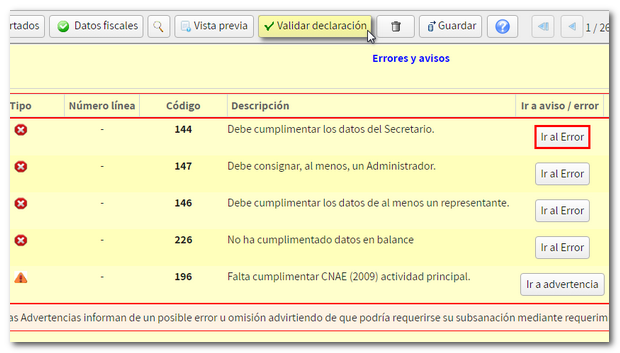
Es recomendable salvar los datos periódicamente con el botón "Guardar". No se valida si existen errores por lo que puede utilizarse en cualquier momento. La declaración se almacena en los servidores de la AEAT y podrá recuperarse mediante el botón "Continuar" al acceder de nuevo a Sociedades WEB.

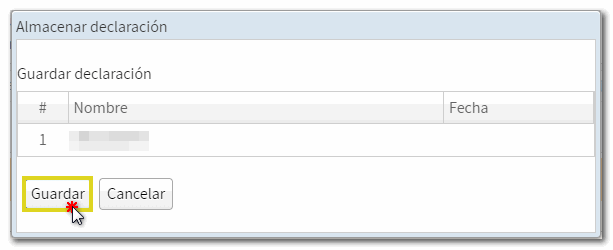
También puedes generar un fichero de la declaración ajustado al diseño de registro y válido para su presentación desde la opción "Exportar" que se mostrará tras pulsar "Presentar declaración" en las declaraciones que suponen un ingreso o una devolución. Por lo tanto se exige que la validación sea correcta, además puedes escoger la ubicación en la que vas a conservar el fichero .200 que se genera.

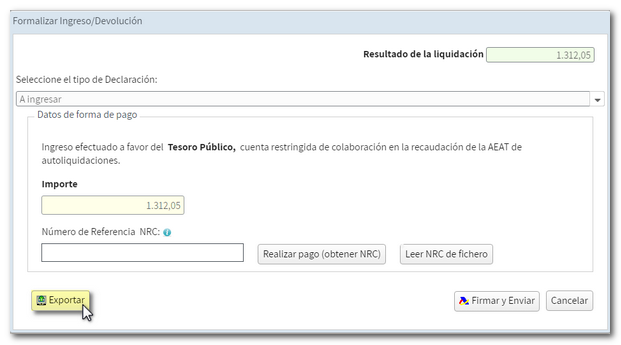
Si la declaración no tiene documento de ingreso / devolución, el botón para exportar aparecerá directamente en la botonera superior, en forma de icono. En este caso, en lugar del botón "Presentar declaración" se mostrará la opción "Firmar y enviar" en la misma botonera.

Además, Sociedades WEB permite la obtención de una "Vista previa" de la declaración en PDF para poder revisar los datos en papel, teniendo en cuenta que no se podrá utilizar para la presentación, como indica la marca de agua impresa.

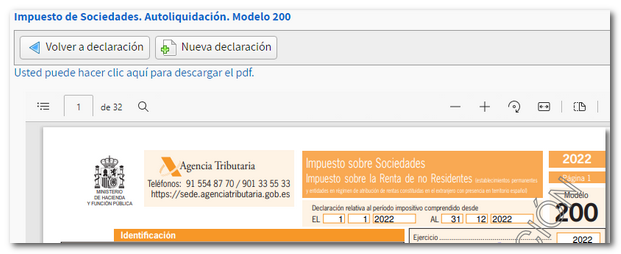
Por último, pulsa "Firmar y enviar" si no hay documento de ingreso / devolución" o "Presentar declaración" para revisar los datos bancarios y seleccionar el tipo de declaración. Para finalizar la presentación, pulsa "Firmar y Enviar". Si todo es correcto, se abrirá la hoja de respuesta con el mensaje "Su presentación ha sido realizada con éxito" y un PDF incrustado que contiene una primera hoja con la información de la presentación (número de entrada de registro, Código Seguro de Verificación, número de justificante, día y hora de presentación y datos del presentador) y, en las páginas posteriores, la copia completa de la declaración.